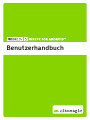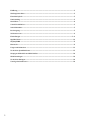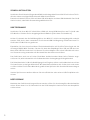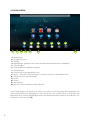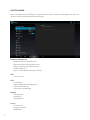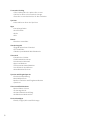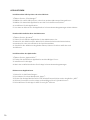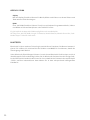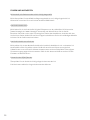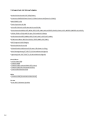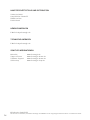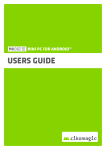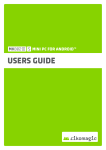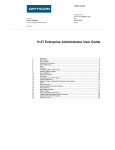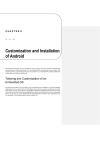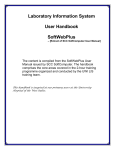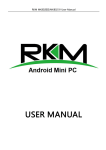Download Handbuch für MK802 IV S - Die offizielle Seite von rikomagic
Transcript
Benutzerhandbuch 1 Erklärung........................................................................................................ 3 Haftungsausschluss........................................................................................... 3 Einsatzbeispiele............................................................................................... 3 Lieferumfang................................................................................................... 3 Anschlüsse...................................................................................................... 4 Schnell-Installation........................................................................................... 5 Inbetriebnahme................................................................................................ 5 Bootvorgang.................................................................................................... 5 Ihr Homescreen................................................................................................. 6 Einstellungen................................................................................................7–9 Applikationen.................................................................................................10 Airplay/DLNA...................................................................................................11 Bluetooth........................................................................................................11 Fragen und Antworten....................................................................................... 12 Technische Spezifikationen................................................................................ 13 Hauptgeschäftsstelle und Distribution.................................................................. 14 Händleranfragen.............................................................................................. 14 Technische Anfragen......................................................................................... 14 Sonstige Informationen..................................................................................... 14 2 Erklärung Das Handbuch enthält alle wichtigen Informationen zum sicheren und korrekten Bedienen. Um Schäden zu vermeiden, stellen Sie bitte sicher, dass der Inhalt sorgfältig gelesen worden ist, bevor Sie das Produkt verwenden. Halten Sie das Produkt fern von hohen Temperaturen, Feuchtigkeit sowie staubigen Umgebungen. Das Gerät nicht werfen oder fallen lassen. Trennen Sie beim formatieren oder aktualisieren nicht das Datenkabel, andernfalls kann dies zu Systemfehlern führen. Entfernen Sie nicht das Gehäuse. Reinigen Sie den Artikel nicht mit alkoholischen Produkten, Verdünnungsmittel oder Benzol. Wir behalten uns vor das Gerät nachträglich zu modifizieren/aktualisieren. Haftungsausschluss Wir übernehmen nur die Verantwortung für die Produktgarantie und den Kundendienst. Der Benutzer sorgt für die auf dem Gerät befindlichen Daten selbst. Sichern Sie immer Ihre Daten – wir sind nicht verantwortlich für Datenverlust. Das Produkt ist nicht wasserfest. Alle Bilder in dem Handbuch dienen zu Referenzzwecken. Einsatzbeispiele für den rikomagic MK802 IV S Der kleine Computer mit dem Android-Betriebssystem eignet sich hervorragend für folgende Einsatzzwecke: · Über Wi-Fi im Internet surfen. · Kommunizieren Sie mit Freunden und Familie über SNS-Andwendungen · Genießen Sie Filme, Musik, Fotos und vieles mehr. Lieferumfang vom rikomagic MK802 IV S · rikomagic MK802 IV S Mini PC · HDMI-Verbindungskabel (ca. 20 cm) · USB-Netzkabel für USB-Netzteil (ca. 110 cm) · USB-OTG-Adapterkabel (ca. 7 cm) · USB-AC-Adapter 5V/2V 3 Anschlüsse 3 1 2 5 6 7 1 = Mini-USB unterstützt OTG/HOST 2 = microSD-Karten-Slot 3 = Recover-Taste 4 = Blaue LED 5 = Mini-HDMI 6 = Standard USB-Anschluss unterstützt Maus und Tastatur 7 = Mini-USB für Stromversorgung 4 4 Schnell-Installation Verbinden Sie mit dem beiliegendem HDMI-Verbindungskabel Ihren Mini PC mit einem TV-Gerät oder einem sonstigen Bildschirm mit HDMI-Schnittstelle. Danach verbinden Sie Ihren Stick mit dem USB-AC-Adapter und dem USB-Netzkabel. Das Gerät startet sofort, sobald die Stromzufuhr gewährleistet ist. Inbetriebnahme Verbinden Sie Ihren Mini PC direkt über HDMI mit einem HDMI-Anschluss am TV-Gerät oder LCD-Monitor. Richten Sie Ihr Ausgabegerät auf HDMI ein (Siehe dazu TV-Handbuch). Achten Sie darauf das die Belüftungslöcher des Mini-PCs nicht vom Ausgabegerät verdeckt werden. Falls doch, dann verwenden Sie die kurze HDMI Verlängerung um Abstand vom TVGerät oder LCD-Monitor zu gewinnen. Empfohlen ist eine schnurlose Maus-/Tastaturkombination mit 2,4 GHz Technologie wie die rikomagic RK800 Mini-Tastatur. Stecken Sie dazu den Empfänger über USB am USB-Host an. Wenn kein USB-Host mehr frei ist, können Sie einen Adapter oder einen USB-Hub mit externer Stromversorung verwenden um die Anzahl der Anschlüsse zu erhöhen. Das Gerät kann auch nur mit einer Funk-Maus bedient werden. Wenn keine Tastatur angeschlossen ist, wird automatisch die Softwaretastatur im Ausgabegerät eingeblendet. Die linke Maustaste ist für die Bestätigung einer Eingabe, mit der rechte Maustaste erreichen Sie jeweils den vorherigen Bildschirm. Mit dem Mausrad können die Seiten hoch und runter scrollen. Halten Sie die linke Maustaste gedrückt um Optionen für die aktuelle Anwendung zu sehen. Um den Speicher zu erweitern können Sie microSD-Karten oder externe USB-Festplatten einsetzen. Bootvorgang Nachdem das Gerät korrekt angeschlossen wurde, sollten Sie eine bewegliche Bootanimation sehen. Diese dauert ca. 20 Sekunden bis das Gerät komplett startet und Sie den Hauptbildschirm sehen. 5 Ihr Homescreen 1 8 9 10 2 11 12 3 4 5 6 7 13 14 1= Webbrowser 2= Google Play Store 3= E-Mails 4= App Manager gelangen Sie zu Ihren installierten Applikationen und Widgets 5= File-Manager 6= Videos, Musik und Bilder verwalten 7= Einstellungen 8= zurück zum vorherigen Bildschirm 9= Home – über diese Taste gelangen Sie immer zurück zum Hauptbildschirm 10= Übersicht aller laufenden Apps 11= Leiser 12= Lauter 13= Ausschalten 14= Uhrzeit, sowie zusätzliche Informationen Um ein App/Widget vom Desktop zu entfernen, halten Sie die linke Maustaste gedrückt und ziehen das gewünschte App/Widget in den oberen Bereich. Sobald dieser rot leuchtet die Maustaste lösen und das App/Widget wurde vom Hauptbildschirm entfernt. Es befindet sich weiterhin in der Übersicht (4). 6 Einstellungen Wenn Sie im Menü „Einstellungen“ sind, können Sie diverse Optionen konfigurieren, wie z. B. Sprache, Bildschirm, Netzwerkeinstellungen. Drahtlose & Netzwerke · WLAN aktivieren/deaktivieren · Bluetooth aktivieren/deaktivieren · Ethernet aktivieren/deaktivieren · Datenverbraucht · Mehr...: VPN, Mobiler Hotspot, PPPoE USB · Connect to PC Töne · Lautstärke · Standard Benachrichtigungston · Töne bei Berührung · Sound Devices Manager Display · Hintergrund · Daydream · Schriftgröße Screen · Screen Scale · Output Interface · HDMI Mode 7 Screenshot-Setting · Select delay time to capture the screen · Set the location of screenshot storage · Show the screenshot button in the statusbar Speicher · Informationen üver der Speicher Apps · Heruntergeladen · Auf SD-Karte · Aktiv · Alle Nutzer · Benutzer verwalten Standortzugriff · Zugriff auf meinen Standort · GPS Satelliten · Standort per WLAN & Mobilfunknetz Sicherheit · Passwörter sichtbar · Geräteadministratoren · Unbekannte Herkunft · Apps verifizieren · Vertrauensw. Anmeldedaten · Von SD Karte installieren · Anmeldedaten löschen Sprache und EingabeSprache · Rechtschreibprüfung · Mein Wörterbuch · Weitere Tastatur und Eingabemethoden · Sprachen Sichern und Zurücksetzen · Meine Daten sichern · Sicherungskonto · Autom. Wiederherstellung · Auf Werkszustand zurück Konto hinzufügen · Email, Google, Microsoft Exchange 8 Datum & Uhrzeit · Autom. Datum/Uhrzeit · Automatische Zeitschhe Zeitzone · Datum · Datum festlegen · Uhrzeit festlegen · Zeitzone auswählen · 24-Stunden-Format · Datumsformat auswählen Entwickleroptionen · Desktop Sicherungspasswort · Aktiv lassen · HDCP Prüfung · SD Karte Schützen · USB Debugging · Fehlerberichte in Menü „AkkU“ · Falsche Standorte · Debugging App auswählen · Auf Debugger warten · weitere Entwickleroptionen Über das Tablet · Systemupdates · Zusätzliche Systemupdates · Status · Rechtliche Hinweise · Modellnummer · Android Version · Kernel Version · Build Nummer 9 APPLIKATIONEN Installieren über USB-Speicher oder microSD-Karte 1. Öffnen Sie den „File Manager“ 2. Wählen Sie einen USB Speicher oder einen anderes Massenspeichergerät aus. 3. Wählen Sie darauf die Applikation aus die Sie installieren möchten. 4. Installieren Sie die Applikation 5. Von dann an können Sie die Applikation in Ihrem Anwendungsmanager wieder finden. Download & Installation über den Webbrowser 1. Öffnen Sie den „Browser“ 2. Geben Sie die URL der Applikation in den Webbrowser ein. 3. Laden Sie die .APK herunter. Wenn Sie Probleme beim herunterladen haben, verwenden Sie eine microSD-Karte als Speichermedium. 4. Sobald Sie die .APK heruntergeladen haben, können Sie diese anklicken und installieren. Installieren über den ApkInstaller 1. Öffnen Sie den „ApkInstaller“ 2. Finden Sie das Bild Ihrer Applikation und bestätigen Sie es. 3. Installieren Sie die App. 4. Nach der Installation finden Sie die App in Ihrem Anwendungsmanager. Entfernen von Applikationen 1. Gehen Sie in die Einstellungen. 2. Dort finden Sie einen Menüpunkt „Apps“. 3. Finden Sie die Applikation welche Sie deinstallieren möchten unter dem Reiter „Alle“ 4. Klicken Sie auf das Icon Ihrer App und bestätigen Sie mit „Deaktivieren“. 5. Deinstallieren Sie die App in dem Sie auf „OK“ klicken. 10 Airplay / DLNA Airplay Mit der Airplay-Funktion können Sie Musik, Bilder und Videos von Ihrem iPhone und iPad auf den Stick übertragen. DLNA Über die DLNA-Funktion können Sie mit verschiedenen Programmen Musik, Videos und Bilder mit Ihrem Smartphone oder Tablet PC teilen. Es gibt zahlreiche Apps die DLNA ermöglichen wie zum Beispiel: Air Play Free, Air Play DMR, Google TV Remote, Media Remote, iMedia Share Lite, SoftMedia Player Tridl und viele mehr. Bluetooth Bluetooth ist eine moderne Technologie um drahtlos mit anderen Geräten zu kommunizieren. Sie sollten sich nicht weiter wie 10 Meter vom MK802 IV S entfernen, damit die Übertragung stabil bleibt. Unter Bluetooth Einstellungen können sie nach Ihrem Bluetooth Gerät suchen und sich damit koppeln. Falls notwendig, halten Sie Ihr Bluetooth-Passwort bereit. Einige Geräte wie Bluetooth-Headsets haben bereits ein vordefiniertes Passwort wie zum Beispiel -0000-, weitere Informationen dazu finden Sie in dem entsprechend beiliegendem Handbuch. 11 Fragen und Antworten Bild ruckelt, die Farben werden nicht richtig dargestellt Bitte überprüfen Sie das HDMI-Verlängerungskabel ob es richtig eingesteckt ist. Alternativ versuchen Sie es mit einem anderen HDMI-Kabel. Das Gerät startet nicht Bitte laden Sie sich die aktuelle Original-Firmware von der offiziellen Seite herunter (www.rikomagic.de / www.rikomagic-forum.de) und aktualisieren Sie Ihr Gerät. Beachten Sie bitte vorher eine Sicherung Ihrer Daten durchzuführen, da keiner für den Verlust Ihrer Daten haftet. Für weitere Fragen kontaktieren Sie Ihren zuständigen Händler bei dem Sie Ihr Gerät erworben haben. Das Gerät startet von selbst neu Bitte prüfen Sie ob das Netzteil funktioniert und kein Kabelbruch etc. vorhanden ist. Andernfalls sollten Sie prüfen ob das Gerät mit ausreichend Strom versorgt wird. Oftmals kann es zu solchen Problemen kommen wenn externe Festplatten ohne eigene Stromversorgung angeschlossen werden. Falls nichts davon zutrifft versuchen Sie die Firmware zu aktualisieren. Erkennt keine SD(HC)-Karten Überprüfen Sie ob die Karte richtig eingeschoben worden ist. Die Karte muss mühelos eingeschoben werden können. 12 Technische Spezifikationen Android-Version 4.2.2 Jelly Bean Prozessor RK3066 Dual Core 1.2 GHz Cortex-A9 (max. 1.6 GHz) RAM DDR3 2 GB Flash-Speicher 16 GB microSD Slot microSD-Karte bis zu 32 GB Videoformate WMV, ASF, MP4, 3GP, 3G2, M4V, AVI, MJPEG, RV10, DivX, VC-1, MPEG-2,MPEG-4, H.263, H.264, 1280 x 720p HD 30 fps, 720 x 480 D1 30fps Audioformate MP3, WMA, APE, FLAC, AAC, OGG, AC3, WAV Bildformat Max. 8000 x 8000, JPEG, BMP, GIF, PNG WiFi Support 802.11b/g/n Bluetooth Version 4.0 Größe/Gewicht 88 mm x 31.5 mm x 15.8 mm / < 50 g Arbeitsumgebung 5 °C35 °C, 30 % Luftfeuchtigkeit Lagerung bei -20 °C60 °C, 10 % Luftfeuchtigkeit Anschlüsse 1 x Full Size USB 1 x Mini HDMI 1 x Mini-USB, unterstützt OTG, Host 1 x Mini-USB, für Stromanschluss 1 x microSD-Karten-Slot LEDs 1 x blaue LED (leuchtet bei Betrieb) Tasten Taste für Software Update 13 Hauptgeschäftsstelle und Distribution Satkontor GmbH Hans-Böckler-Straße 55 58638 Iserlohn Deutschland Händleranfragen E-Mail: [email protected] Technische Anfragen E-Mail: [email protected] Sonstige Informationen Webseite www.rikomagic.de Support-Forumwww.rikomagic-forum.de Software-Supportwww.rikomagic-forum.de Onlineshop www.rikomagic-shop.de © Satkontor GmbH 2012 14 Alle Rechte vorbehalten, die Marke rikomagic und MK802 ist ein eingetragenes Warenzeichen von Satkontor GmbH